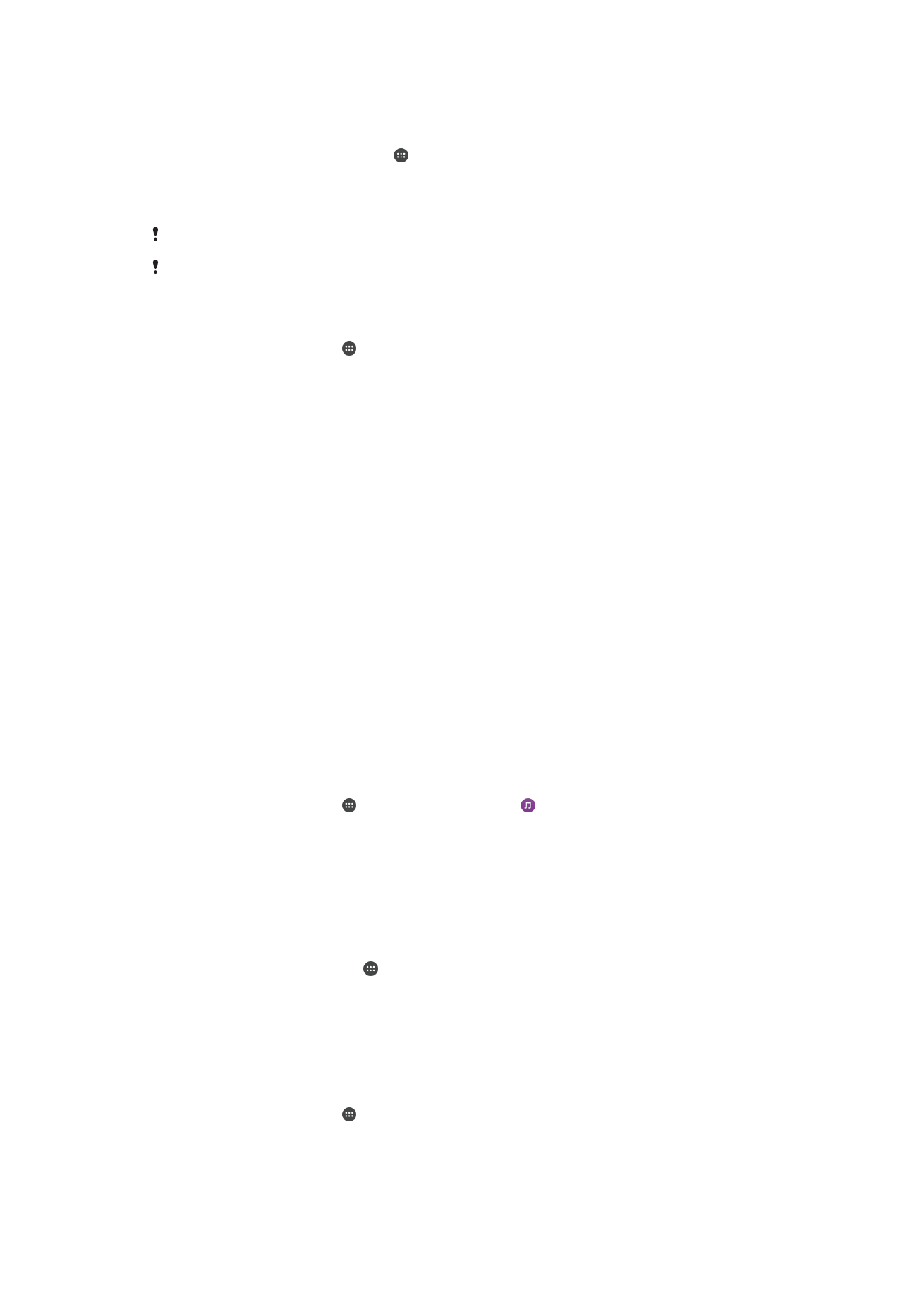
Efni deilt með DLNA Certified™ tækjum
Þú getur skoðað eða spilað efni sem er vistað í tækinu þínu í öðrum tækjum, eins og til
dæmis í sjónvarpi eða tölvu. Þessi tæki verða að vera á sama þráðlausa neti og geta
verið Sony-sjónvörp eða -hátalarar, eða vörur sem eru DLNA Certified™ af Digital Living
Network Alliance. Þú getur líka skoðað eða spilað efni frá öðrum DLNA Certified™
tækjum í tækinu þínu.
Eftir að þú setur upp deilingu efnis milli tækja, getur þú til dæmis hlustað á tónlistarskrár
sem eru vistaðar í tölvunni heima úr tækinu þínu eða skoðað myndir sem eru teknar með
myndavél tækisins á stórum sjónvarpsskjá.
Spilaðu skrár frá DLNA Certified™ tækjum á tækinu þínu
Þegar þú spilar skrár úr öðru DLNA Certified™ tæki á tækinu þínu hefur hitt tækið
hlutverk sem miðlari. Með öðrum orðum, samnýtir hann efni í gegnum símkerfi.
Miðlaratækið verður að hafa kveikt á efnideilingar valkostinum og gefa heimildaraðgang
að tækinu þínu. Það verður einnig að vera tengt við sama Wi-Fi® símakerfi og tækið þitt.
Samnýtt lag spilað á tækinu
1
Gakktu úr skugga um að tækin sem þú vilt deila skrám með séu tengd við sama
Wi-Fi® netkerfi og tækið.
2
Á Heimaskjár pikkarðu á , finnur síðan og pkkar á .
3
Dragðu vinstri brún heimavalmyndar tónlistar til hægri og pikkaðu á
Heimakerfi.
4
Veldu tæki úr lista af tengdum tækjum.
5
Flettu möppur frá tengdum tækjum og veldu lagið sem þú vilt spila. Lagið fer
sjálfkrafa af stað þegar búið er að velja það.
Samnýtt myndskeið spilað á tækinu
1
Gakktu úr skugga um að tækin sem þú vilt deila skrám með séu tengd við sama
Wi-Fi® netkerfi og tækið.
2
Á Heimaskjár skaltu pikka á og finna og pikka á
Myndskeið.
3
Dragðu vinstri brún heimavalmyndar Myndskeiða til hægri og pikkaðu á
Tæki.
4
Veldu tæki úr lista af tengdum tækjum.
5
Flettu möppum frá tengdum tækjum og veldu myndskeiðið sem þú vilt spila.
Samnýtt mynd skoðuð á tækinu
1
Gakktu úr skugga um að tækin sem þú vilt deila skrám með séu tengd við sama
Wi-Fi® símakerfi og tækið.
2
Á Heimaskjár pikkarðu á , finndu síðan og pikkaðu á
Albúm.
3
Dragðu vinstri brún albúmsheimaskjásins til hægri og pikkaðu á
Tæki.
4
Veldu tæki úr lista af tengdum tækjum.
5
Flettu möppurnar á tengdu tæki og veldu mynd til að skoða.
109
Þetta er internetútgáfa þessarar útgáfu. © Prentið aðeins til einkanota.
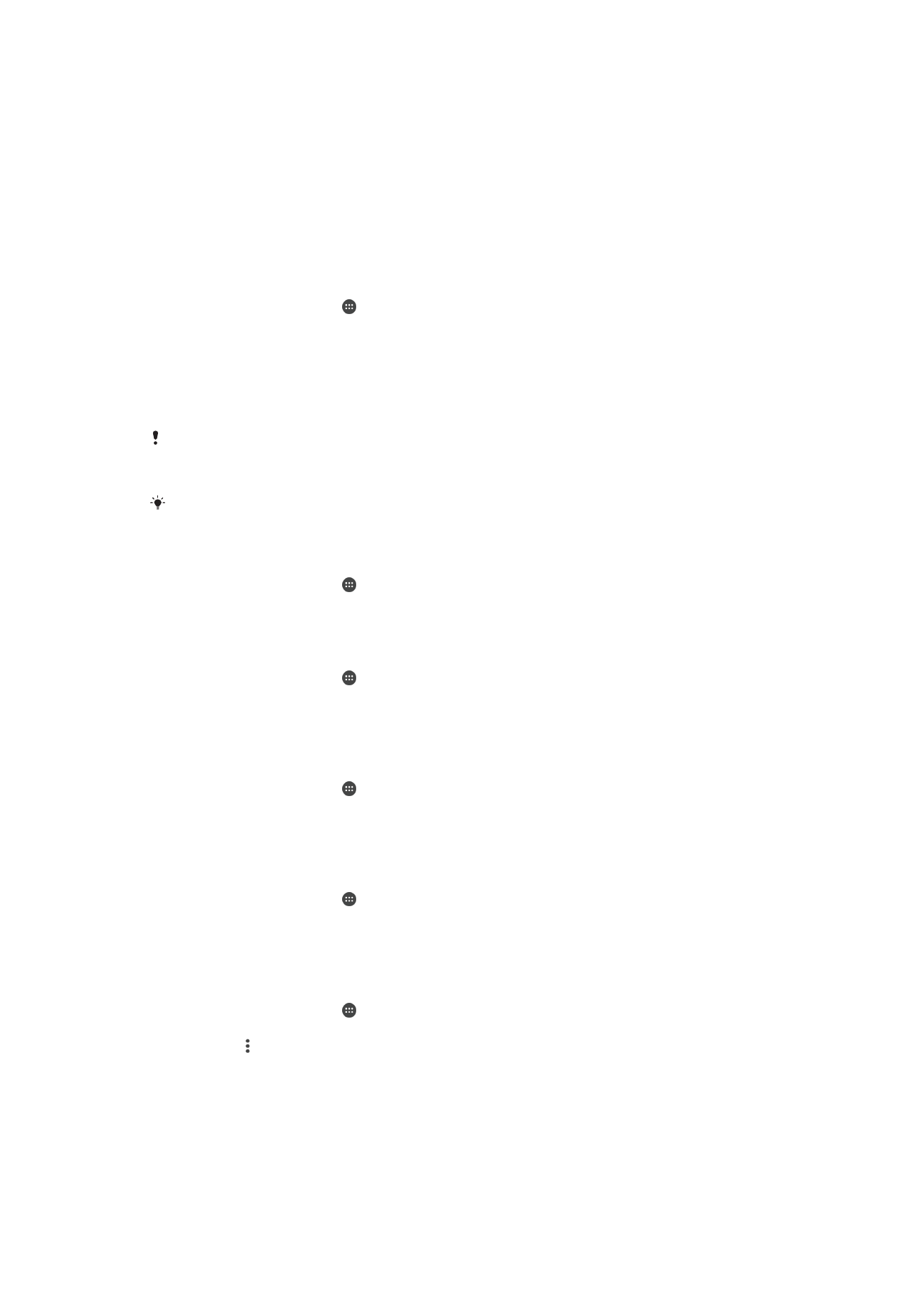
Spilaðu skrár frá tækinu þínu á DLNA Certified™ tækjum
Áður en þú getur skoðað eða spilað efnisskrár frá tækinu þínu á öðrum DLNA Certified™
tækjum verður þú fyrst að setja deilingu skráa upp á tækinu. Tækin sem þú samnýtir efni
með eru kölluð biðlaratæki. Til dæmis getur sjónvarp, tölva eða spjaldtölva verið
biðlaratæki. Tækið þitt vinnur sem efnisþjónn þegar hann gerir efni tiltæk
biðlaratækjunum. Þegar þú setur upp skráadeilingu á tækinu verður þú líka að heimila
aðgang að biðlaratækjunum. Eftir að þú hefur gert það birtast þess konar tæki sem skráð
tæki. Tæki sem bíða eftir að fá heimild að aðgangi eru skráð sem tæki í bið.
Samdeiling skráa sett upp með örum DLNA Certified™ tækjum
1
Tengdu tækið við Wi-Fi® net.
2
Á Heimaskjár pikkarðu á , finndu síðan og pikkaðu á
Stillingar > Xperia™
tengimöguleikar > Efnisþjónn.
3
Dragðu rennitakkann við hliðina á
Deila efni til hægri.
4
Notaðu tölvuna þína eða annað DLNA™ biðlaratæki á sama Wi-Fi® kerfi til að
tengja við tækið þitt.
5
Tilkynning birtist í stöðustiku tækisins. Opnaðu tilkynninguna og stilltu
aðgangsheimildir fyrir hvert biðlaratæki sem reynir að tengjast við tækið þitt.
Skrefin til að opna miðil á tækinu þínu með DLNA™ biðlar sem er mismunandi milli
biðlaratækja. Skoðaðu notandahandbók biðlaratækisins til að fá frekari upplýsingar. Ef tækið
getur ekki tengst við biðlarann á netinu, athugaðu hvort Wi-Fi® netið virki.
Þú getur einnig opnað
Efnisþjónn valmynd í tónlistarforritinu með því að draga vinstri brún af
heimaskjá tónlistar til hægri, pikkið síðan á
Stillingar > Efnisþjónn.
Skráadeilingu með öðrum DLNA Certified™ tækjum hætt
1
Á Heimaskjár pikkarðu á .
2
Finndu og pikkaðu á
Stillingar > Xperia™ tengimöguleikar > Efnisþjónn.
3
Dragðu sleðann við hliðina á
Deila efni til vinstri.
Aðgangsheimildir stilltar fyrir tæki sem er í bið
1
Á Heimaskjár pikkarðu á .
2
Finndu og pikkaðu á
Stillingar > Xperia™ tengimöguleikar > Efnisþjónn.
3
Veldu tæki af
Tæki í bið listanum.
4
Veldu aðgangsheimildarstig.
Heiti á skráðu tæki breytt
1
Á Heimaskjár pikkarðu á .
2
Finndu og pikkaðu á
Stillingar > Xperia™ tengimöguleikar > Efnisþjónn.
3
Veldu tæki úr
Skráð tæki listanum og veldu svo Breyta nafni.
4
Sláðu nýtt inn nýtt heiti á tækinu.
Til að breyta aðgangsstigi á skráðu tæki
1
Á Heimaskjár pikkarðu á .
2
Finndu og pikkaðu á
Stillingar > Xperia™ tengimöguleikar > Efnisþjónn.
3
Veldu tæki af
Skráð tæki listanum.
4
Pikkaðu á
Breyta aðgangsstigi og veldu valkost.
Að nálgast aðstoð vegna efnisdeilingar með öðrum DLNA Certified™ tækjum
1
Á Heimaskjár pikkarðu á .
2
Finndu og pikkaðu á
Stillingar > Xperia™ tengimöguleikar > Efnisþjónn.
3
Pikkaðu á og síðan
Hjálp.
Spila skrár á öðru tæki með Throw
Með því að nota DLNA™ tækni getur þú ýtt miðlaraefni sem eru vistuð í tækinu yfir í
önnur tæki sem eru tengd við sama Wi-Fi® símakerfi. Móttökutækið verður að geta
virkað sem stafrænn miðlarabirti (DMR) tæki og getur birt eða spilað efni fengin úr tækinu
110
Þetta er internetútgáfa þessarar útgáfu. © Prentið aðeins til einkanota.
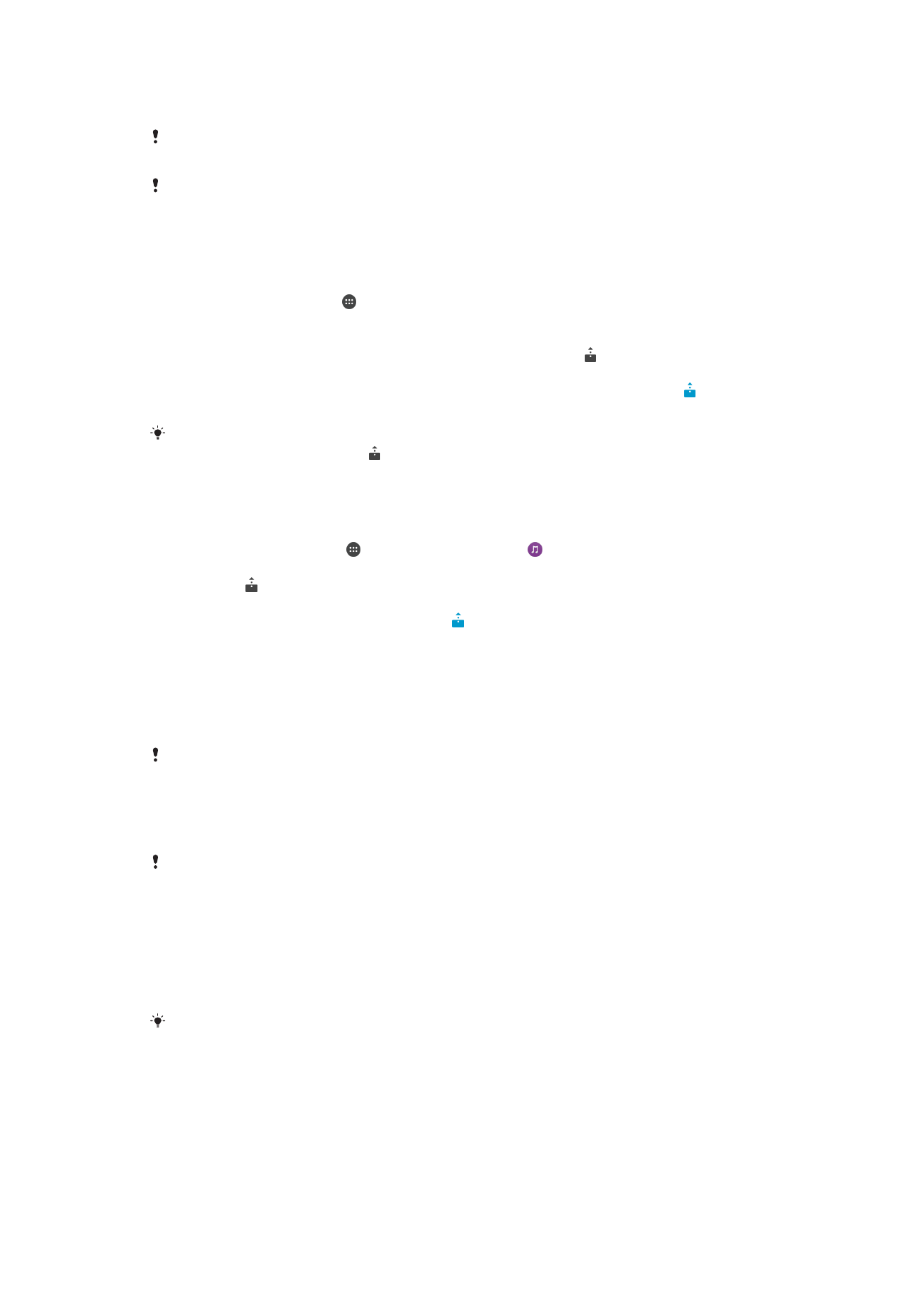
þínu. Sjónvarp með DLNA™ eiginleikum eða tölva sem keyrir Windows® 7 eða nýrra eru
dæmi um DMR tæki.
Skrefin til að spila fjölmiðil sem er deildur getur verið mismunandi eftir biðlaratækinu. Frekari
upplýsingar má nálgast í leiðarvísi viðkomandi DMR tæki.
Það er ekki hægt að spila efni með stafrænum réttindum (DRM) á stafrænum miðlarabirti með
DLNA™ tækni.
Myndir eða myndskeið spiluð á biðlaratæki með Throw
1
Gakktu úr skugga um að þú hafir sett DMR- DLNA™ biðlaratækið rétt upp og að
það sé tengt við sama Wi-Fi® símakerfi og tækið þitt.
2
Á Heimaskjár pikkarðu á .
3
Finndu og pikkaðu á
Albúm.
4
Flettu og opnaðu myndir eða myndskeið sem þú vilt skoða.
5
Pikkaðu á skjáinn til að fá upp tækjastikuna og pikkaðu svo á og veldu tækið
sem þú vilt deila efninu þínu með.
6
Til að hætta að deila myndinni eða myndskeiðinu á biðlaratækinu pikkarðu á og
velur
Aftengja.
Þú getur líka deilt myndskeiði úr kvikmyndaforritinu í tækinu þínu með því að pikka á
myndskeiðið og pikka síðan á .
Tónlistarlag spilað á biðlaratæki með Throw
1
Gakktu úr skugga um að þú hafir sett DMR- DLNA™ biðlaratækið rétt upp og að
það sé tengt við sama Wi-Fi® símakerfi og tækið þitt.
2
Á Heimaskjár, pikkarðu á , finnur síðan og pikkar á .
3
Veldu tónlistarflokk og flettu að laginu sem þú vilt opna og pikkaðu svo á lagið.
4
Pikkaðu á og veldu biðlaratæki til að deila efninu með. Lagið spilast sjálfkrafa á
tækinu sem þú velur.
5
Til að aftengjast biðlaratækinu pikkarðu á .